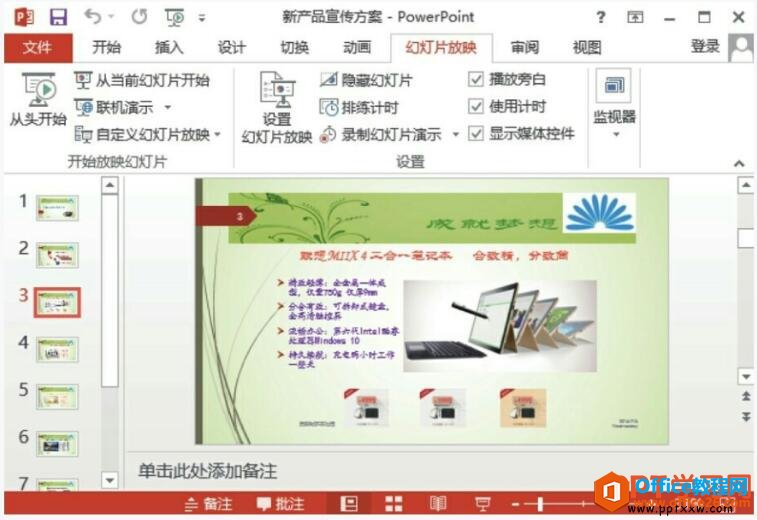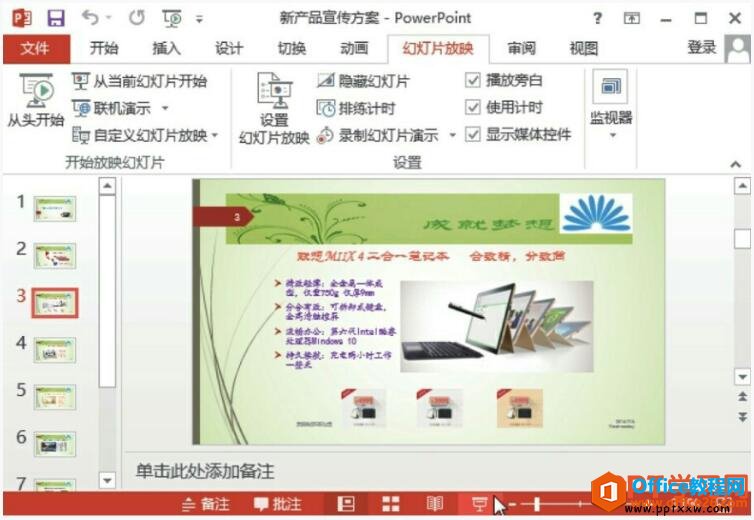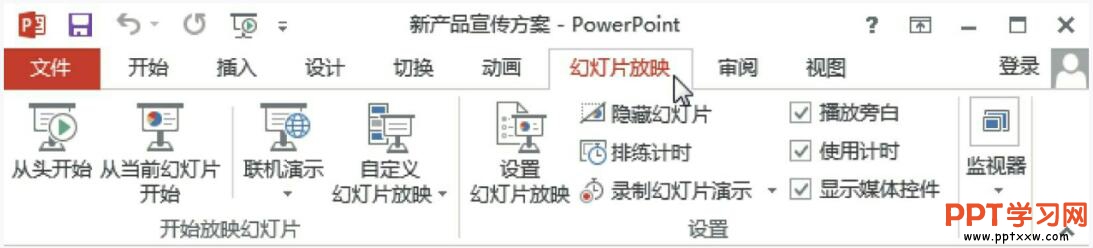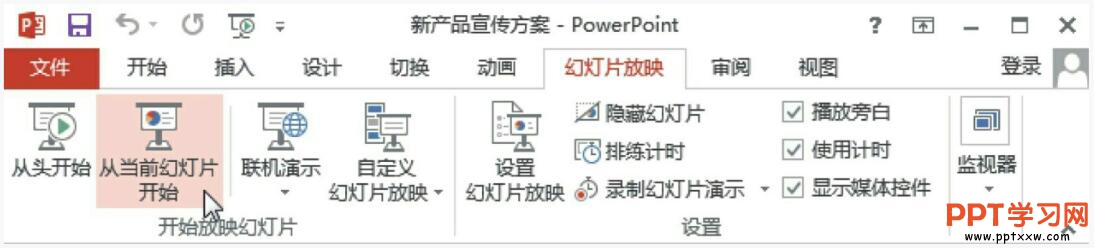-
PPT 如何从当前幻灯片开始放映
-
有时候一个ppt可能有几百张幻灯片,有些幻灯片不需要播放,我们就可以从当前幻灯片开始放映是指从当前所选中的幻灯片开始,依次放映到末尾,PPT从当前幻灯片开始放映具体放映方法如下。
方法一、状态栏放映
步骤1、选中要从此处开始放映的幻灯片。打开需要放映的幻灯片后,切换到需要从此处开始放映的幻灯片,如图1所示。

图1
步骤2、单击“放映幻灯片”按钮。单击右下角“放映幻灯片”按钮,即从当前页开始放映,如图2所示。

图2
方法2二、“幻灯片放映”选项卡放映
步骤1、切换到“幻灯片放映”选项卡。打开需要放映的演示文稿后,切换至“幻灯片放映”选项卡,如图3所示。

图3
步骤2、单击“从当前幻灯片开始”按钮。切换后,单击“开始放映幻灯片”组中“从当前幻灯片开始”即可放映,如图4所示。

图4
这种方法一般用于从ppt幻灯片其中的一张开始放映,然后放映到结束,也叫从当前幻灯片开始放映,我们可以通过上面的两种方法实现这个功能。
本文摘自:https://www.office26.com/powerpoint/powerpoint_9744.html,感谢原作者!
© 版权声明
文章版权归作者所有,未经允许请勿转载。
THE END